 |
 |
|
||
 |
||||
Kontrollera skrivarhuvudets munstycken
Om utskriften är ovanligt blek eller bildpunkter saknas, kan du kanske komma till rätta med problemet genom att kontrollera skrivarhuvudets munstycken.
Du kan kontrollera skrivarhuvudets munstycken från datorn med hjälp av verktyget Nozzle Check (Munstyckeskontroll) eller med hjälp av knapparna på skrivaren.
Använda verktyget Munstyckeskontroll i Windows
Använd verktyget Nozzle Check (Munstyckeskontroll) enligt beskrivningen här nedan.
 |
Kontrollera att inga lampor indikerar att fel uppstått.
|
 |
Kontrollera att det ligger A4-papper i arkmataren.
|
 |
Högerklicka på skrivarikonen i taskbar (aktivitetsfält) och välj Nozzle Check (Munstyckeskontroll).
|
Om skrivarikonen inte visas, se följande avsnitt för att lägga till ikonen.
 |
Följ anvisningarna på skärmen.
|
Använda verktyget Munstyckeskontroll i Mac OS X
Använd verktyget Nozzle Check (Munstyckeskontroll) enligt beskrivningen här nedan.
 |
Kontrollera att inga lampor indikerar att fel uppstått.
|
 |
Kontrollera att det ligger A4-papper i arkmataren.
|
 |
Öppna dialogrutan EPSON Printer Utility3.
|
 |
Klicka på knappen Nozzle Check (Munstyckeskontroll) i dialogrutan Utility (Verktyg).
|
 |
Följ anvisningarna på skärmen.
|
Använda skrivarknapparna
Följ beskrivningen nedan för att kontrollera skrivarhuvudenas munstycken med skrivarknapparna.
 |
Kontrollera att inga lampor indikerar att fel uppstått.
|
 |
Stäng av skrivaren.
|
 |
Kontrollera att det ligger A4-papper i arkmataren.
|
 |
Håll underhållsknappen
 nedtryckt och tryck på nedtryckt och tryck på  strömknappen för att starta skrivaren. strömknappen för att starta skrivaren. |
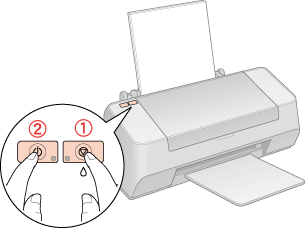
 |
När skrivaren startar släpper du upp båda knapparna. Skrivaren skriver ut munstyckeskontrollmönstret.
|
Nedan visas två exempel på munstyckeskontrollmönster:
Jämför kvaliteten på den utskrivna testsidan med exemplet här nedan. Om utskriftskvaliteten duger, det vill säga att det inte finns tomma ytor eller delar som saknas i testlinjerna, är det inget fel på skrivarhuvudet.
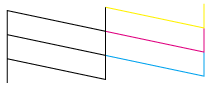
Saknas någon del av de utskrivna linjerna som i bilden här nedan, kan det innebära att bläckmunstycket är igensatt eller att skrivarhuvudet är feljusterat.
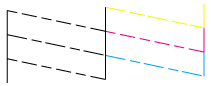

 Se
Se